Windows-kontoregistrering. Vad ska jag göra när jag inte kan logga in på mitt konto? Värt att uppmärksamma
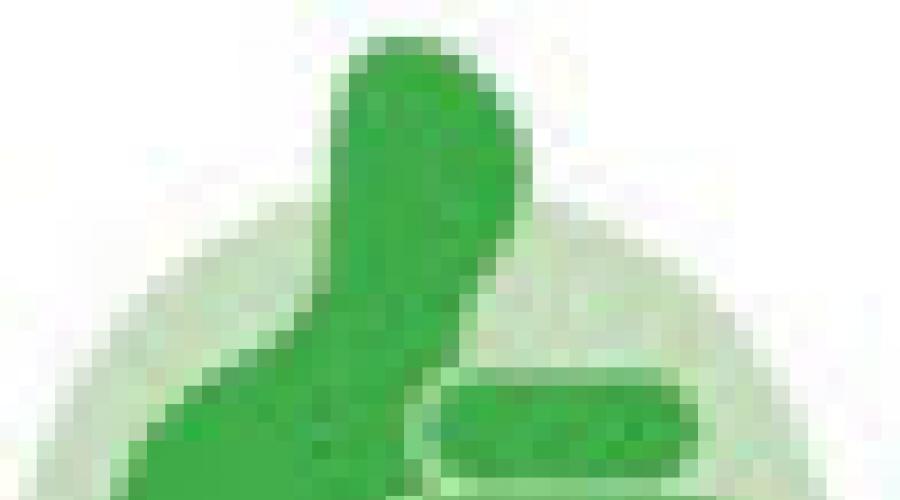
Adress E-post och telefonnummer. Du kan behöva denna information för en säkrare tvåfaktorsautentisering när du utför åtgärder relaterade till ändring nyckelparametrar konto.
Vad är tvåstegsverifiering?
Varför erbjuder Microsoft ytterligare adresser och telefonnummer?
I det här fallet kommer du att få en kod för det andra steget av autentisering, även om du befinner dig utan telefon och/eller glömmer lösenordet till en av e-postadresserna.
Med andra ord minskar risken för kontoavstängning genom att tillhandahålla ytterligare data. Du kan bidra till konto upp till 10 e-postadresser och/eller telefonnummer.
Ett postnummer accepteras inte när du skapar ett Microsoft-konto. Vilket index ska man ange?
Innan du anger ett index, ange önskad e-postadress och se till att den är gratis.
- Se till att du väljer ditt land.
- Ange din postnummer. Om det inte fungerar anger du valfritt postnummer för ditt lands huvudstad eller största stad. Till exempel:
- 121087 (Moskva)
- 194100 (Peter)
- 01001 (Kiev)
- 200400 (Minsk)
Vilka är Microsofts krav på komplexitet för kontolösenord?
Lösenordet måste innehålla minst åtta tecken. Du kan också ställa in dina kontoinställningar på Microsofts webbplats så att du måste ändra ditt lösenord var 72:e dag.
![]()
Vad ska jag göra när jag inte kan logga in på mitt konto?
Vad ska jag göra om mitt konto är blockerat?
Om dessa steg inte hjälpte dig att återfå åtkomst till ditt konto, skapa ett tillfälligt konto och kontakta Microsofts kostnadsfria tekniska support
Pålitliga datorer
Strängt taget är konceptet med en betrodd PC inte nytt, eftersom det handlar mer om aspekter av att hantera ett Microsoft-konto än till Windows. Men Windows 8 introducerade funktioner som bara fungerar på betrodda datorer.
Varför göra din dator pålitlig?
Huvudsyftet med en betrodd PC är att förenkla ett antal åtgärder relaterade till att ändra och synkronisera konfidentiell data.
Å ena sidan, bara mellan pålitliga Windows-datorer kan du synkronisera autentiseringsuppgifter. I Windows 8 var du tvungen att manuellt göra datorn pålitlig, och i Windows 10, bara första gången du använde ett specifikt Microsoft-konto på den här datorn. Med andra ord, i Windows 10, efter att ha installerat om systemet och loggat in med samma Microsoft-konto, behöver du inte längre göra datorn pålitlig.
Å andra sidan, från en betrodd dator kan du ändra ett antal kontoinställningar utan ytterligare autentisering, även om det i vissa fall fortfarande kan vara nödvändigt.
Vilka datorer bör göras pålitliga?
Självklart måste detta vara din personliga dator. Lita inte på en offentlig dator eller arbetsdator.
Hur gör du din dator pålitlig?
På Windows 10, gå till Inställningar - Konton - Dina uppgifter. Om du inte ser alternativet som visas på bilden är din dator redan betrodd.

Du kan också göra detta på webbplatsen för Microsoft-kontoinställningar genom att logga in från den här datorn. Instruktioner.
Hur tar man bort en betrodd dator?
Du kan bara ta bort alla betrodda enheter på en gång. Gå till denna sida (inloggning krävs).
Arbeta med ett Microsoft-konto på Windows
Windows 8 var det första Microsoft OS där du kan skapa ett Microsoft-konto och växla mellan det och ett vanligt konto utan att förlora din bekanta miljö.
Hur skiljer sig ett Microsoft-konto från ett vanligt lokalt konto i Windows?
Microsoft-kontot i Windows är det vanligaste lokala kontot som du loggar in med Microsoft data. Hon har exakt samma profil (%UserProfile%), hon kan också vara medlem i vilken grupp som helst (till exempel användare och administratörer), etc. Du kan alltid länka vilket lokalt konto som helst till ett Microsoft-konto eller ta bort länken.
Efter systeminstallation
På Windows 10 gå till alternativ — konton och byt till ett Microsoft-konto.

Hur byter jag från att använda ett Microsoft-konto till ett vanligt konto?
På Windows 10 gå till alternativ — konton och byt till ett vanligt konto.
Kan jag logga in med ett Microsoft-konto utan internetanslutning?
Säkert! En internetanslutning krävs endast när du skapar ett Microsoft-konto eller byter till ett lokalt konto.
Autentiseringsuppgifter cachelagras lokalt, precis som när du kör i en domänmiljö, så en internetanslutning krävs inte vid inloggningstillfället.
Kan jag logga in på Windows utan lösenord när jag använder ett Microsoft-konto?
Synkronisera inställningar och appar i Windows
Enligt min mening är synkronisering en av de mest användbara funktioner Windows kan dock vara fylld av överraskningar.

Vilka applikationer omfattas av inställningssynkronisering?
Endast för butiker. Detta gäller även för automatisk inloggning. Microsoft-applikationer med ett företagskonto (Mail, Skype, etc.).
Traditionella Microsoft-appar kan inte hämta sina inställningar från molnet och känner automatiskt igen att du arbetar med ett Microsoft-konto (OneDrive är snarare ett undantag).
Kan synkronisering inaktiveras för vissa appar?
Nej, du kan endast inaktivera grupper, se bilden ovan
Hur inaktiverar jag synkroniseringen helt?
Använd den allra första alternativknappen i bilden ovan
Problemdiagnos
Om du har problem med att byta till eller använda ett Microsoft-konto, följ dessa felsökningssteg i följd:
- Se till att du kan logga in med ditt Microsoft-konto på https://account.live.com/
- Kör felsökaren för Microsoft-konton
- Från en kommandotolk som körs som administratör, kör sfc /scannow
Om du får ett meddelande om omöjligheten att återställa filerna, zippa filen \Windows\Logs\CBS\CBS.log till ett arkiv.
- Ta bort brandvägg och antivirus från tredje part.
Om problemet kvarstår, vänligen posta en rapport om dina handlingar, CBS.log, och resultatet av Microsoft Accounts-felsökaren i den här forumtråden.
Arkiv (föråldrad information)
Informationen i det här avsnittet av artikeln har blivit föråldrad med tiden och på grund av många ändringar av Skype.
Jag bestämde mig för att ägna ett separat avsnitt åt Skype, eftersom jag är säker på att många bloggläsare använder det.

Versioner av Skype
Det finns två versioner av applikationen:
Hur fungerar Skype- och Microsoft-konton tillsammans?
Du kan:
- länka båda kontona
- logga in på Skype med något av de två kontona, oavsett om de är länkade
Vilka är fördelarna med att slå samman konton?
Du kommer att kunna logga in på Skype med ditt Microsoft-konto. En traditionell app behöver inte komma ihåg ett annat lösenord, och en modern app kräver inte att du anger några referenser alls.
Den allmänna kontaktlistan kommer att visas i traditionella och moderna applikationer Skype, så att du kan chatta med kontakter från Windows Live budbärare. Å andra sidan kommer samma bild att finnas i People-applikationen, som kommer att utöka alla dess möjligheter till Skype-kontakter.
Skype kan dock inte helt ersätta WLM på ett antal sätt. Så det är omöjligt att överföra filer från Skype till WLM och vice versa, och gruppchattar fungerar inte. Det är inte heller möjligt att länka Skype- och WLM-kontakter.
Hur man länkar ett Microsoft-konto till ett Skype-konto
Kommunikation kan ske i både traditionella och moderna applikationer.
Traditionellt Skype
Funktionen är tillgänglig i version 6 och uppåt. Logga in med ditt Microsoft-konto (om du loggar in på Skype automatiskt, logga ut för att se det här alternativet). Du kommer att se fönstret nedan.
Uppmärksamhet! Välj inte alternativet "Registrera dig" om du har har redan Skype konto. Annars kommer ditt Microsoft-konto omedelbart att länkas till ditt nya Skype-konto.
Modernt Skype
Direkt efter installationen kommer du att erbjudas exakt samma val som i den traditionella applikationen. Därför läsa fet röd varning ovan.
Hur man tar bort länken till ett Microsoft-konto från ett Skype-konto
Jag hoppas att jag svarade på alla frågor som du ställde i kommentarerna till förra inlägget. Om du har nya frågor, fråga dem gärna så att jag kan slutföra den här artikeln. Detta erbjudande innebär dock inte att jag åtar mig att lösa eventuella problem du kan ha. Problem. Med dem kan du kontakta Microsofts kostnadsfria tekniska support, skapa ett tillfälligt konto om det behövs.
Hej kompisar! Förstod frågorna. Vi kommer även att ta itu med hunden Deniska. Utan tvekan kommer det att räcka för en vanlig hemanvändare att skapa ett enkelt konto för sig själv och för sina små hackare med vanlig lag och gå inte in på detaljer. lokal politik säkerhet. I allmänhet har operativsystemet Windows 7 tre typer av konton, och de ger alla användare olika rättigheter att hantera operativsystemet.
Utvikning: Om du behöver veta! Varför behöver du ett Microsoft-konto? Vad är skillnaden mellan ett lokalt Windows 8-konto och ett Microsoft-konto. Läs vår nya artikel!
Min artikel skulle vara ofullständig om jag inte sa varför skapa ett konto alls. För det första, skapa ett Windows 7-konto mycket enkelt, det kan skydda ditt system från infektion skadlig programvara. Till exempel har vi en artikel om hur ett konto kan hjälpa dig att bekämpa ett virus eller en ransomware-banner, du kan läsa " ". Tja, om flera personer använder din dator, kommer att skapa ett konto för varje användare, i enlighet med nivån av förberedelser för att använda datorn, avsevärt förlänga livslängden för operativsystemet som helhet.
Vilka typer av konton finns
- Normal åtkomst är mycket bra typ redogöra för en person som precis har börjat förstå Datorvärlden dvs för en nybörjare. Genom att arbeta under ett användarkonto med normal åtkomst kommer du att kunna installera vissa program, men antivirusprogram du kan inte installera, för detta måste du känna till administratörslösenordet för datorn eller logga in på operativsystemet under ett administratörskonto.
- Administratören är en erfaren pilot som tar full kontroll över ett modernt flygplan som heter Windows och förstår allt ansvar för detta. En användare med administratörsrättigheter kan utföra all konstflyg, inklusive den svåraste Cobra. Det kan ändra alla operativsysteminställningar, inklusive redigering av kritiska registervärden och redigering av inställningar som påverkar alla användare på systemet. Han ansvarar även för övriga flygdeltagare (andra PC-användare).
- Gäst är ett inbyggt konto som inte behöver skapas. Används för berusade gäster som vill ha det bra vid din dator under en fest. Men allvarligt talat, den är speciellt designad för tillfällig åtkomst till en dator och är kraftigt begränsad i rättigheter. Om du arbetar under det här kontot kommer du aldrig att förstöra något i ditt operativsystem, men det kommer att minska din säkerhetsnivå avsevärt, så jag råder dig att aktivera det endast om det behövs.
Låt oss till exempel skapa ett konto med grundläggande åtkomst. Öppna startmenyn -> Kontrollpanel->


->Skapa ett konto.

Vi markerar objektet Normal åtkomst, anger sedan namnet på vårt konto, till exempel Andrey och klickar på knappen "Skapa ett konto".

Ändra din kontobild
Det var allt, vårt Andrey-konto har skapats. Ändra kontobilden. Vänsterklicka på Andreys konto

Och klicka på Ändra bild.

Om du inte gillar någon av ritningarna som föreslås av systemet, klicka sedan på knappen "Sök efter andra ritningar"

"Bildbiblioteket" öppnas och utforskaren, där du kan hitta alla bilder som finns på din dator, till exempel på skrivbordet.

Välj den du vill ha och klicka på Öppna. Allt, den önskade bilden tilldelas.
Tilldela ett kontolösenord
Nu kommer vi att tilldela ett lösenord till kontot, detta måste göras. Vi klickar på Andreys konto med ett dubbelklick med vänster mus. Välj "Skapa ett lösenord"

Tilldela ett lösenord och klicka på "Skapa lösenord".

Du behöver inte starta om datorn för att logga in på ditt nyskapade konto. Välj Start->Ändra användare.

Klicka på vårt konto

Skriv in lösenord

Och här är vi, vårt anpassade skrivbord.

Eller, om du startar om din dator, kommer denna inloggningsmeny att visas igen, där du måste välja önskat konto och ange lösenordet.
Ändra kontotyp
Om du har ett konto med administratörsrättigheter kan du ändra kontotypen för vilken användare som helst. Du kan till exempel göra en användare med normal åtkomst till en fullfjädrad datoradministratör. Men du måste göra detta noggrant, om användaren inte är tillräckligt erfaren, kan han med sådana rättigheter göra allvarliga saker på din dator. Dessutom kan administratören frånta alla användare administrativa rättigheter. Hur allt går till.
Öppna startmenyn -> Kontrollpanel->Lägga till och ta bort användarkonton.

Vänsterklicka på valfritt konto.


Markera rutan Administratör och Ändra kontotyp.

Vår användare Andrey blir en användare med administratörsrättigheter.

På samma sätt kan du göra hans konto normalt.
Hur man använder ett begränsat konto
Vänner! Om du, medan du arbetar på ett begränsat konto, vill installera eller ta bort något program, eller ta bort filer som INTE tillhör dig, kommer andra användare av din dator naturligtvis att påverkas. I de flesta fall kommer du att få ett användarkontokontrollfönster som detta, där du måste ange administratörslösenordet. "För att fortsätta, ange administratörslösenordet och klicka på" YES "knappen

Genom att ange administratörslösenordet fortsätter processen med att installera eller ta bort programmet eller filerna. Om du inte känner till lösenordet måste du kontakta en användare med administrativa rättigheter och han kommer redan att bestämma om det är möjligt att ta bort eller installera det eller det programmet. Och inget kan göras här. Än en gång påminner jag om att det inte finns något stötande här och detta gjordes specifikt för de fall då flera personer med olika utbildningsnivåer använder datorn eller när barn använder din dator.
Skapa ett begränsat konto för dina barn, men säg inte till ditt administratörslösenord när de vill installera 100 spel på din dator samtidigt eller avinstallera WINDOWS-mappen, kommer du att vara den första att veta om det som datoradministratör. Du har förresten en assistent "Föräldrakontroll". Genom att använda föräldrakontroll du kommer att kontrollera barnens aktiviteter vid datorn. Ställ in tiden för barn att använda datorn, låt dem arbeta i vilka program och spel. Hur man gör detta beskrivs i slutet av artikeln. Vilka fel kan uppstå när man arbetar på ett konto med begränsade rättigheter
När du installerar programmet på en dator, även om du väljer alternativet "Kör som administratör" under installationen istället för fönstret Användarkontokontroll där du måste ange administratörslösenordet, kan du få det här felet. "Att installera det här programmet. Du måste vara inloggad som administratör."
Med Microsoft-kontotjänsten kan du interagera med många enheter och program genom att tillhandahålla en lista med data som kommer i form av ett e-postmeddelande. Först måste du skapa ett Microsoft-konto. Ett Microsoft-konto ger fullständig integritet för sina kunder, som förses med ett personligt unikt lösenord, endast ägaren av kontot kan använda koden. Att använda ett konto interagerar med program som Skype, Office, och paketet inkluderar även nedladdning av spelinnehåll, musik, foton och videor. Kontot har också sin egen unika OneDrive-lagring, där du alltid kan placera dina sparade filer.
Denna applikation har många positiva aspekter, men den största fördelen är att visning av data och redigering av ett konto kan göras med vilken enhet som helst, så kontot är synkroniserat med många elektroniska prylar.
För att skapa ett Microsoft-konto rekommenderar vi att du kontaktar officiella instruktioner. När du registrerar ett konto i Windows 8, utför företagets klient och Internet sekventiella åtgärder.

Ett fönster visas på skärmen:
När du har öppnat det önskade fönstret visas ett avsnitt där du ska klicka på den översta raden.

När du skapar ett Microsoft-konto förses klienten med ett extra (lokalt) konto, även om de flesta användare föredrar att använda den första versionen. Den är väl synkroniserad med senaste Windows 8, och har funktionen att använda ett antal Internet-tillägg "Windows Live", togs denna parameter med i beräkningen när ett konto skapades. Ett ytterligare Microsoft-konto stöder inte detta tillägg.
Kontot är det kommunikationscenter från vilket du kan hantera resten av dina Microsoft-produkter.
Program som kräver ett Microsoft-konto
Program för gratis kommunikation med vänner och släktingar Skype

En av de mest pålitliga och bekväma tjänsterna för att lagra dina data och filer skydrive

Skicka och ta emot meddelanden med en problemfri e-postassistent het mail

Användning av alla användbara funktioner en av de största informationsresurser MSN, underhållning med Xbox Live, köp av nya produkter och nödvändiga applikationer i Windows Phone

Skapa ett nytt Microsoft-konto
De viktigaste positiva egenskaperna hos kontot i klarsynt. Genom att klicka på raden "LÄGG TILL ANVÄNDARE" måste klienten ange sina personuppgifter och den e-postadress som tidigare var registrerad för att fungera med kontot. I nästa steg måste du bekräfta att du är en person och ange en enkel captcha-kod och klicka på ikonen "APPLY". Alla åtgärder visas i bilderna.
- Senare visas ett speciellt fönster som ber om autentisering e-postadress. För att göra detta, gå till din e-post i avsnittet "INKOMMANDE MEDDELANDEN".
- I det här avsnittet bör du få ett meddelande från Microsoft som bekräftar din kontoregistrering. I detta brev ska du ange koden som skickades till ditt mobilnummer.

Efter att ha angett koden ska du klicka på ikonen "VERIFIERA", varefter du får ett meddelande om att registreringen av ditt Microsoft-konto lyckades. Nu kan du börja arbeta med ditt konto.
Värt att uppmärksamma!
Det rekommenderas att klienten på sin dator, i avsnittet "PARAMETRAR", väljer funktionen "ÄNDRA DATORINSTÄLLNINGAR", använder speciella tillägg, väljer ett foto för kontot, synkroniserar uppdateringar, för normal funktion av alla kontotjänster .

Så vi har studerat aspekterna av att framgångsrikt skapa ett Microsoft-användarkonto.
Integritets- och säkerhetsåtgärder
Varje Microsoft-kund måste skyddas från möjliga faror som kommer utifrån. Alla användare måste informeras om eventuella hackningsaktiviteter.
Som en fullfjädrad Microsoft-användare måste du gå igenom stadiet för att fylla i personuppgifter för att bekräfta rätten att hantera ditt konto.

För att fylla i integritetsuppgifterna används ett lösenord som består av en serie siffror och bokstäver. Systemet kommer automatiskt att informera dig om komplexiteten hos det skapade lösenordet och säkerheten för dess användning. Vid introduktion enkelt lösenord en ersättning för en mer komplex kombination av bokstäver och siffror kommer att erbjudas.

Också en traditionell säkerhetsoperation är svaret på en hemlig fråga. Vanligtvis ställs frågor om moderns flicknamn, namnet på det älskade djuret osv.
Nästa steg är att ange ditt telefonnummer och ofta använda e-postadress. I sista utvägen du kan alltid kontakta operatörerna teknisk support som kommer att svara på de frågor som ställs snabbt och tydligt och hjälpa till att förstå problemet som har uppstått.
Dessa enkla steg minska risken för inkräktare att hacka ditt konto avsevärt, och om du förlorar ditt lösenord kan du snabbt återfå åtkomst till ditt konto. För att få ett lösenord måste du ange ditt telefonnummer och din e-postadress, som kommer att få en upplåsningskod inom en kort tidsperiod. Kontosäkerhetsinställningarna ser ut så här:
- För registrera ett konto på nokia lumia, bör du använda tips i popup-fönster.
- Till ditt förfogande detaljerade instruktioner med bilder för att registrera dig för ett Microsoft-konto snabbt och säkert kan det spara tid.
Du kan använda ditt Microsoft-konto med nästan vilken tjänst eller enhet som helst med samma uppsättning autentiseringsuppgifter, som representeras av din e-postadress, profilinformation du väljer och faktureringsinformation som du kan använda för att göra betalningar.
Dessutom stöds alla konton av sekretessinställningar, som representeras av ett unikt lösenord som bara författaren kan använda.
Kontot kommer att tillåta dess ägare att använda olika program (till exempel Skype), prenumerationer (Office 365), köpa intressanta spel, ladda ner din favoritmusik, redigera utvalda foton och videor och njuta av fördelarna med OneDrive online-lagring.
Den största fördelen med en sådan applikation är att du kan redigera individuella inställningar, samt visa adressbok och dokument från vilken enhet som helst, eftersom den är enhetlig för alla prylar.
Så här ser ett Microsoft-konto ut.
Skapa ett Microsoft-konto
För att skapa ett Microsoft-konto följer du bara de illustrerade steg-för-steg instruktionerna.
Microsoft konto Windows registrering 8 representeras av en algoritm för sekventiella åtgärder för en PC-användare och ett globalt nätverk.
- Till en början måste du aktivera panelen för att ändra datorinställningar. Du kommer att se ett fönster så här:
- Efter att ha klickat på det valda området kommer du att se följande bild där du måste välja den översta raden.
- Under kontoskapandet kommer användaren också att erbjudas ett lokalt konto, även om det första alternativet är mer acceptabelt för de flesta konsumenter.
Det låter dig arbeta normalt med ett uppdaterat operativsystem, synkronisera Windows-inställningar 8 och använd webbapplikationssviten "Windows Live" som ursprungligen tillhandahölls programvara från skaparna av produkten.
Tyvärr stöder inte ett lokalt konto sådana alternativ. Ett konto är din profil i systemet, tack vare vilket du kan använda alla sammankopplade applikationer.
Applikation för gratis och gratis kommunikation med familj och vänner
Ett av de mest acceptabla sätten att lagra filer i SkyDrive molntjänst:
Ta emot eller skicka meddelanden med Hotmail-postsystemet:
Utnyttja MSN:s största informationsportal, Xbox Live onlinespeltjänst, butik olika applikationer för windows phone:
Fördelarna med ett konto är tydliga.
Så vi har valt raden "ADD USER".
- Därefter måste användaren ange ett namn, sin e-postadress eller adressen till en ytterligare person brevlåda, som tidigare skapats speciellt för detta ändamål.
Efter dessa enkla manipulationer skrivs en captcha in, som bekräftar att åtgärderna utförs av en person, och inte av en robot, och knappen "APPLY" trycks ned. Visuellt ser själva processen ut så här.
- Därefter dyker ett fönster upp med följande meddelande, där du måste bekräfta att den valda e-postadressen tillhör dig. För att göra detta, gå till din brevlåda, i mappen "INKOMMANDE MEDDELANDEN".
- I den här mappen kommer du att se ett brev som bekräftar ditt konto, där du måste ange en kod, skickat via SMS till ditt telefonnummer.
Efter att ha tryckt på knappen "BEKRÄFTA" kommer du att informeras om det framgångsrika slutförandet av det första steget av Microsoft-kontoregistreringsoperationen, varefter du kan fortsätta till inställningarna för kontot och datorgränssnittsparametrarna.
Notera! På sin dator ska användaren gå till fliken "INSTÄLLNINGAR" och välja alternativet "ÄNDRA DATORINSTÄLLNINGAR" för att konfigurera gränssnittet för sitt konto, använd tillgänglighet, synkroniseringsinställningar, skapa hemmagrupp, ladda upp ett förvalt profilfoto och aktivera det tillgängliga uppdateringscentret, som senare kommer att optimera applikationen.
Så vi blev bekanta med steg för steg instruktioner hur man skapar ett Microsoft-konto.
Varje användare måste vidta vissa säkerhetsåtgärder som skyddar dig från hemodlade hackers bedrägliga aktiviteter.
Du måste fylla i fälten med konfidentiella uppgifter på det elektroniska formuläret, med vilket du bekräftar dig som upphovsrättsinnehavare. Som regel används ett lösenord för detta, det representeras av en åttasiffrig uppsättning bokstäver och siffror.
Dessutom kommer systemet att analysera lösenordets komplexitetsnivå och erbjuda dig att ersätta det med ett mer komplext. Användaren måste också svara på en hemlig fråga.
I regel är frågorna i detta fall desamma som i olika konton. sociala nätverk(mammas flicknamn, husdjurs namn etc.). Därefter anger användaren sitt nuvarande telefonnummer och adressen till den fungerande brevlådan, som används oftast, på linjen.
Dessa försiktighetsåtgärder kommer inte bara att skydda dig från olagliga handlingar från inkräktare, utan hjälper dig också att återställa ditt lösenord om det tappas bort. Du har till exempel glömt ditt lösenord och du behöver snabbt logga in på ett system som inte är tillgängligt.
Programmet kommer att uppmana dig att ange ditt telefonnummer eller din brevlåda, som inom några sekunder kommer att få en kod för att låsa upp ditt konto. Säkerhets- och sekretessinställningarna ser ut så här:
Hur man skapar ett Microsoft-konto
Hur man skapar ett Microsoft-konto (Microsoft) - detaljerad instruktion
ivrig användare operativsystem Windows familjer bekant med begreppet konto. Detta administrativa attribut i nya versioner får en ny och relevant betydelse. Och om tidigare, till exempel tillbaka på XP, dess essens var att avgränsa lokala åtkomstzoner till tjänster, tjänster och OS-program, nu är allt mycket mer komplicerat.
Windows-profilfördel
Med utvecklingen av en omfattande struktur av internettjänster och webbapplikationer blir det obekvämt för användare att hantera onlineåtkomst till sina konton. Utvecklarna tog hänsyn till det växande problemet med tiden och erbjöd en universell lösning - en enda profil Windows-användare. Nu kan du arbeta med OneDrive, Skype, Office från vilken enhet som helst (PC, laptop, surfplatta, Xbox-spelenhet) med bara ett användarkonto. Det återstår bara att läsa instruktionerna om hur man skapar ett Microsoft-konto på Windows 10.
Skapa en profil i Windows 10
Du kan skapa en Microsoft-profil:
- Med hjälp av vanliga dialogformulär i fönster via kontrollpanelen + parametrar (konton).
- Använd kommandoraden - "Kör", som finns i huvudmenyn, starta systemet.
I det första fallet behöver du:
- Välj "Familj och andra användare" och följaktligen "Lägg till en användare för den här datorn."
- Ange din e-postadress i nästa steg.

- Om det inte finns där, välj sedan knappen för att skapa det (du behöver en internetanslutning). Detta görs i det nedre fältet med inskriptionen "Jag har inga inloggningsuppgifter för denna person."

- När du har angett förnamn och efternamn klickar du på "Hämta ny adress e-post" och skriv ner dess namn, fyll i fältet Lösenord och välj hemland.
- Ange ett telefonnummer eller en alternativ e-postadress och klicka på Nästa.

- Välj valfritt den visning av material som passar dina önskemål och klicka på "Nästa".

- Ditt konto har skapats!

Råd! På samma sätt kan systemet för att skapa journaler nås via kommandorad med kommandot: kontrollera användarlösenord2
Du kommer att bli ombedd att gå igenom en liknande procedur.
Registrering på Microsofts webbplats
Användare av flera Microsoft-enheter och tjänster samtidigt uppmanas att skapa en enda universell profil. Gå till adressen